苹果手机作为一款功能强大的智能手机,在其自带的拼图功能方面也并不逊色,苹果手机提供了便捷的方法,让用户能够轻松地将多张照片拼合在一起,创造出独特的合成效果。无论是为了制作拼贴照片,还是为了展示多个场景或者时间段的变化,苹果手机的拼图功能都能够满足用户的需求。通过简单的操作,用户可以选择多张照片,并根据自己的喜好进行排列和编辑,最终得到一张完美的合成照片。苹果手机的拼图功能为用户提供了更加便利的方式来展示和分享自己的摄影作品,让每一张照片都能够得到更好的呈现。
苹果手机如何使用自带拼图功能拼合照片
操作方法:
1.进入苹果相册,点击需要拼图的第一张图片。
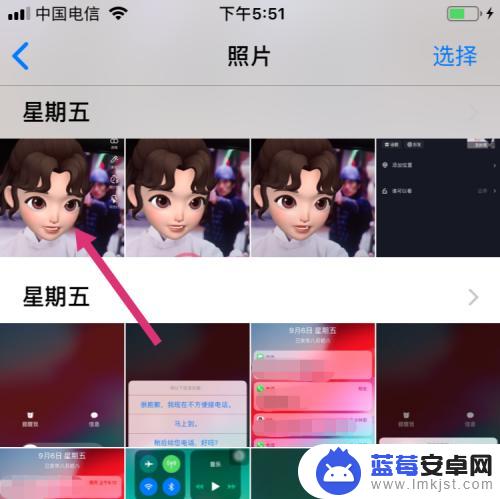
2.进入照片展示页,点击左下分享。
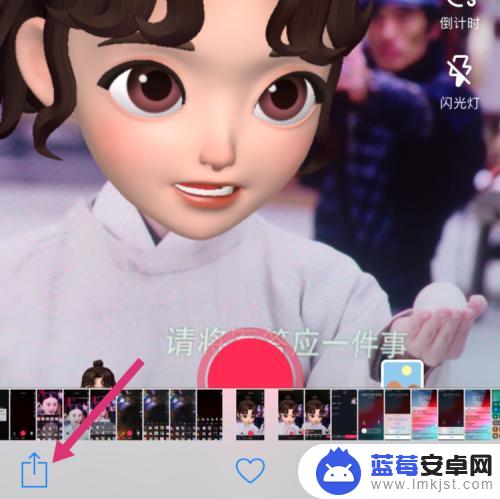
3.进入分享选择页,点击幻灯片。
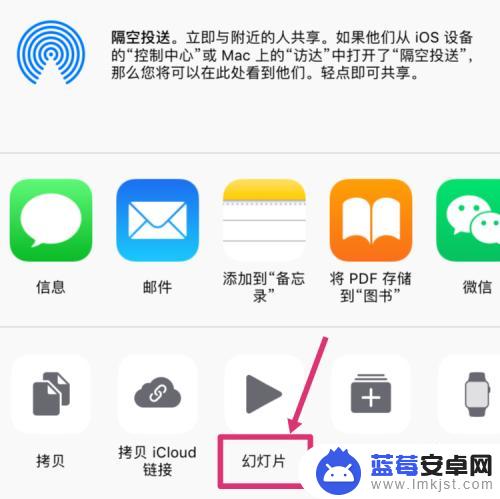
4.幻灯片会把相邻的照片自动拼成一张图片,点击虚拟Home键。
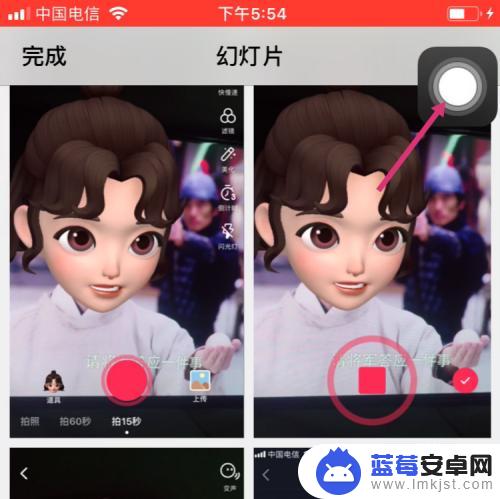
5.然后点击屏幕快照。
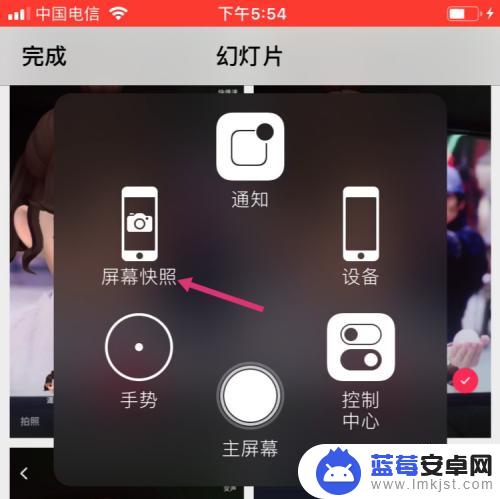
6.截取拼图后,点击左下小拼图。
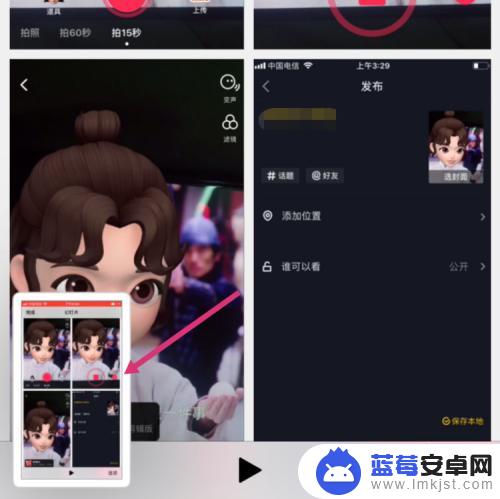
7.进入拼图编辑页,拉动拼图的片边框。调整拼图,然后点击左上完成。
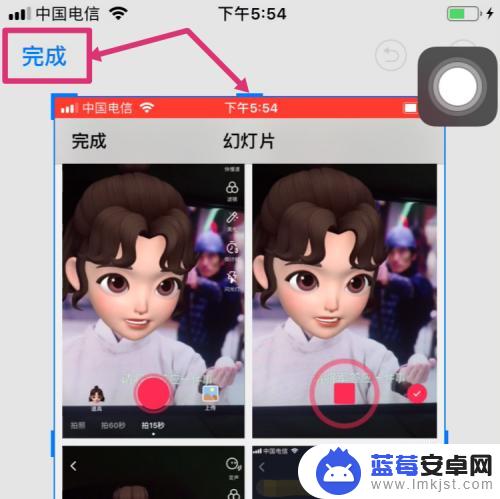
8.最后点击存储到照片,使用iPhone自带功能拼图就操作完成了。
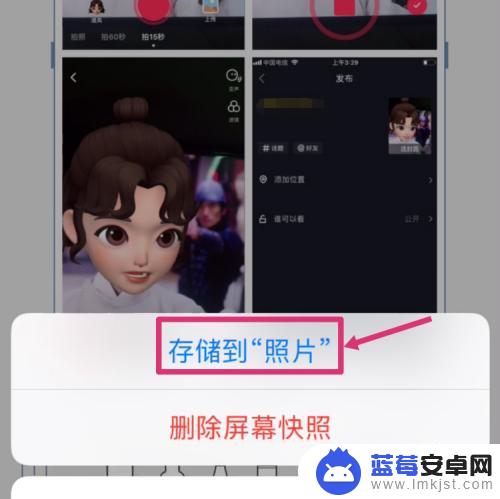
以上就是如何将多张照片拼接在一起的全部内容,有需要的用户可以根据小编的步骤进行操作,希望这能对大家有所帮助。












